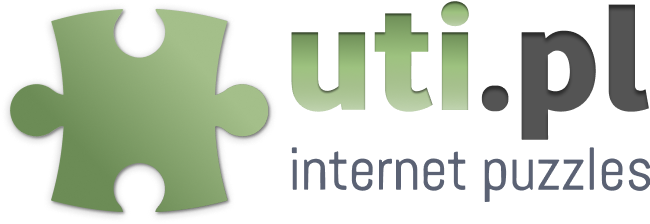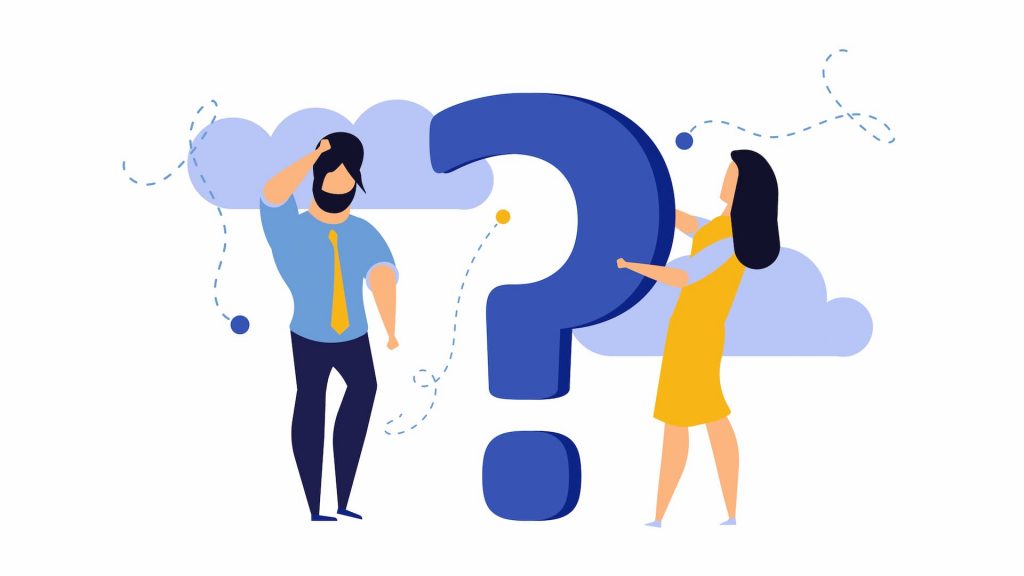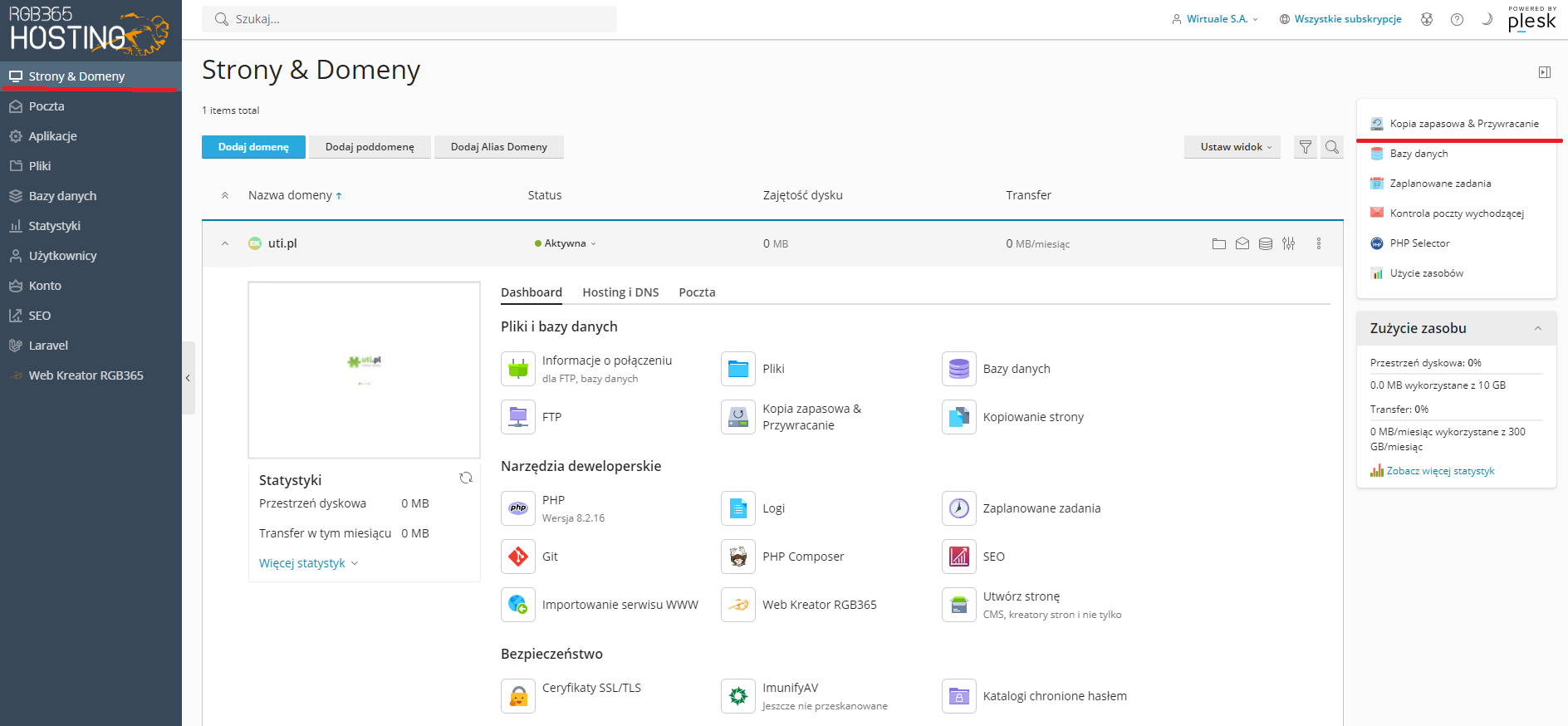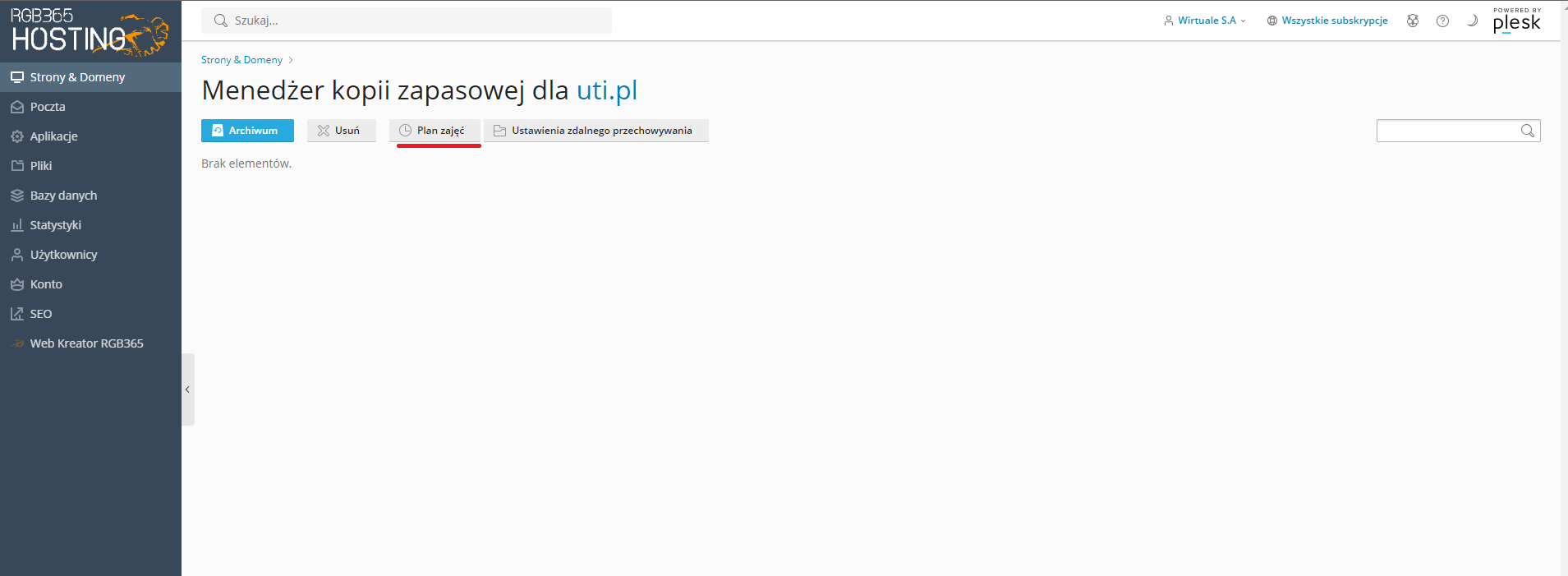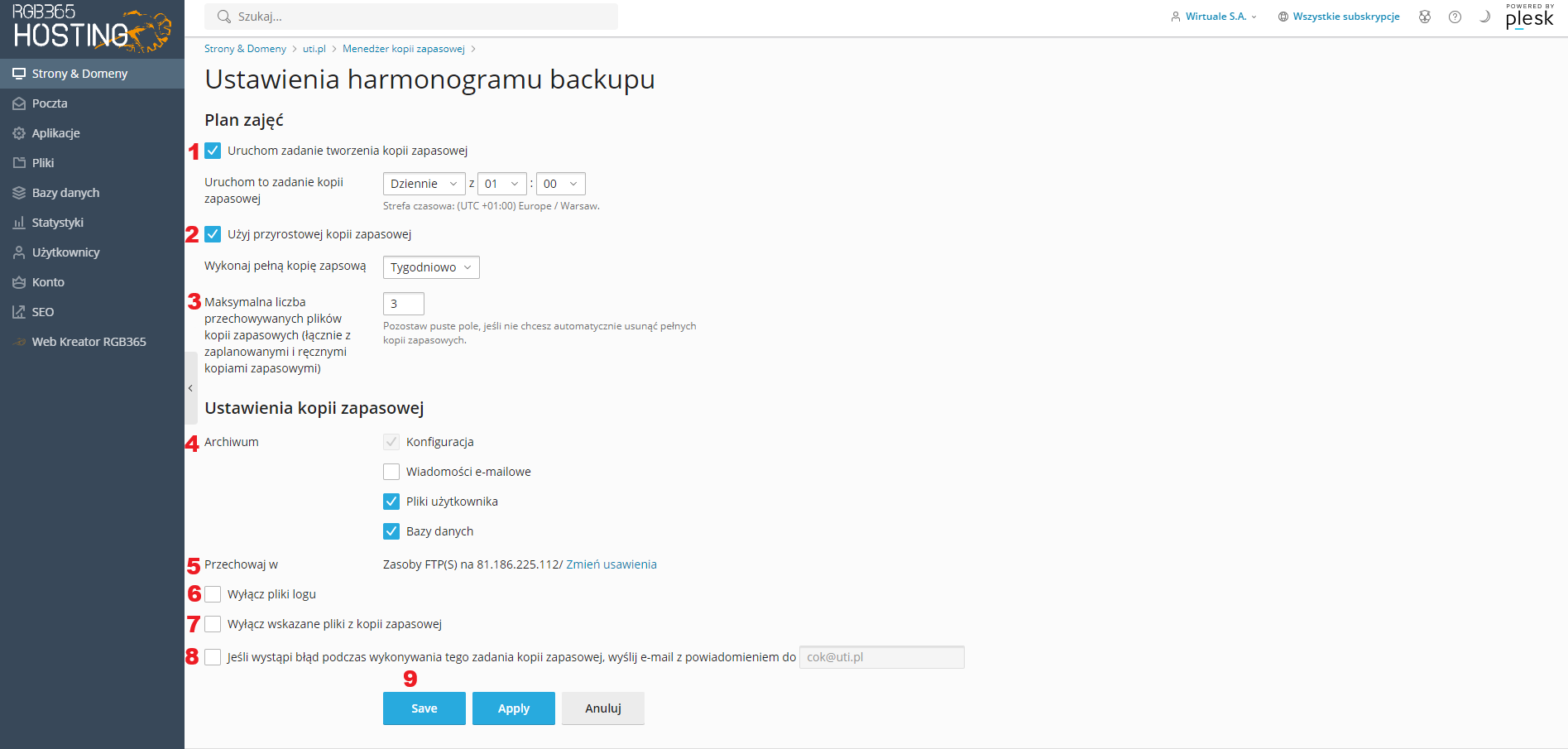W celu wykonania zmiany konfiguracji przechodzimy do „Kopia zapasowa & Przywracanie”
Następnie klikamy opcję Plan zajęć
I dokonujemy zmian według własnych preferencji
1 .” Uruchom zadanie tworzenia kopii zapasowej ” – pozwala na określenie kiedy ma być wykonana kopia zapasowa
2. „Użyj przyrostowej kopii zapasowej” pozwala określić czy oprócz głównej kopii chcemy mieć także kopie plików z danego dnia (wyłącznie zmiany jakie zaszły względem oryginalnej kopii)
3. Maksymalna liczba przechowywanych plików kopii – zalecane jest ustawienie nie więcej niż 3 kopii, jeżeli łączna liczba kopii pomnożona przez wielkość strony WWW i bazy danych nie zmieści się na wyznaczonej powierzchni, kopie mogą nie zostać wykonane poprawnie ( limit powierzchni dysku )
4. „Ustawienia kopii zapasowej” pozwala wybrać jakie dane mają być zabezpieczane w kopii
W przypadku korzystania z usług BACKUP UTI.PL zaznaczone opcje użytkowników i bazy danych powinny zostać bez zmian, aby nie spowodować zbyt szybkiego przepełnienia powierzchni dysku lub uszkodzenia kopii
5. Przechowaj w – pozwala na zmianę połącznia FTP z zewnętrznym Dyskiem ( W przypadku korzystania z usług BACKUP UTI.PL nie zalecana jest zmiana tych ustawień)
6. „Wyłącz pliki logu” – pozwala na pominięcie podczas tworzenia kopii plików logu serwera (logi działania usług na hostingu
7. ” Wyłącz wskazane pliki z kopii zapasowej” – pozwala na wyłączenie plików wewnątrz przestrzeni WWW które nie będą zapisywane w kopii
8. Wysłanie maila w przypadku błędu” – Jeśli wystąpi błąd podczas wykonywania zadania kopii zapasowej, wysyła e-mail z powiadomieniem na wskazany mail
Po wprowadzeniu zmian klikamy opcję zapisz 9